아이맥이지만 부트캠프로 윈도우로만 사용하던 맥이 오류가 엄청 많아서
HDD를 싹 포멧하고 다시 부트캠프로 윈도우를 사용할 예정이었다.
그런데 진행과정 중 오류가 너무 많아서 2일 만에 해결. ㅠㅡㅠ
사용중인 아이맥의 사양.
macOS High Sierra
10.13.6
iMac (27-inch, Mid 2010)
프로세서 2.8 GHz Intel Core i5
메모리 12GB 1333 MHz DDR3
그래픽 ATI Radeon HD 5750 1024MB
이런 사양이였구나!
2010년 아이맥인지 몰랐다.
처음엔 메버릭스가 설치되어 있었는데
오류로 복구하다 보니
하이시에라로 복구 설치가 되었다.
우선
2010년 아이맥은 윈도우10을 공식적으로 지원하지 않는 모델이다.
그래서 윈도우7을 준비해야 한다.
CD ROM이 장착된 모델이라 기본적으로 USB로 설치를 할 수 없게 막혀있다.
이걸 터미널로 풀어야 한다.
그리고 MacOS X 10.11 El Capitan 엘케피탄 이후 모델이라면
마찬가지로 부트캠프 지원 프로그램의 파일을 하나 수정해줘야 한다.
그래야 부트캠프에 윈도우를 설치할때 USB로 설치를 할 수 있는 디스크로 만들 수 있다.
복잡하다!
1.일단 복구모드로 부팅을 한다.
전원을 켜고 바로 cmd+R 버튼을 누르면
복구모드로 들어가는 거기서 HDD를 포멧한다.
2.터미널을 실행해서 rootless 를 해제해야 한다.
해제하는 방법은 터미널 명령어 입력창에
csrutil disable
를 입력한다.
3.그리고 터미널을 종료 후 맥을 재부팅.
다시 터미널을 실행해서 위에 과정이 제대로 된건지 확인을 해본다.(이건 안해도 되지만 혹시나 해서)
터미널 명령어에 다음 명령어를 입력
csrutil status를 입력하면
화면에 'system integrity protection status: disabled.'라고 뜨면 정상적으로 루트리스가 적용이 된거다.
4.응용프로그램 유틸리티에 bootcamp지원을 클릭하면
아래와 같은 옵션이 나온다.
하지만 옵션이 2개밖에 없다면 USB로 설치 디스크를 만들 수 없다.
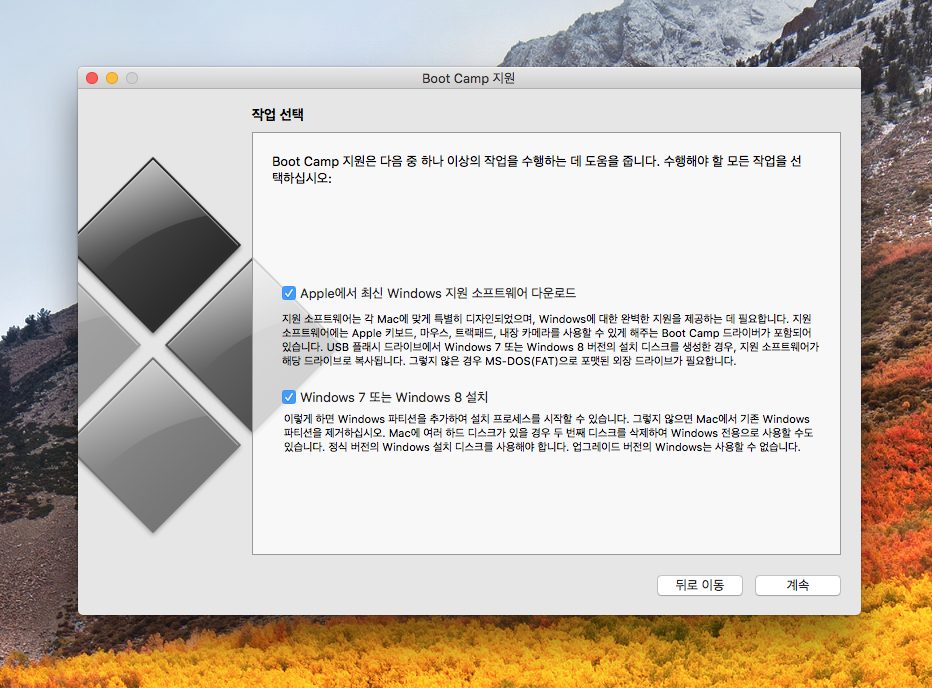
5. 응용프로그램 - 유틸리티 -시스템 정보에서
모델 식별자: iMac11,3
Boot Rom 버젼: IM112.005D.B00(MacOS 10.12 Sierra 이상이라면 필요는 없다)
정보를 어딘가에 기록해 둔다.
6. 다시 터미널을 실행 후 입력어를 입력한다.
sudo nano /Applications/Utilities/Boot\ Camp\ Assistant.app/Contents/Info.plist
그리고 컴퓨터 암호를 입력한다.
그러면 프로그램 코드가 쫘아악~ 나오는데
<key>PreUSBBootSupportedModels</key>
이 부분을 찾아서 맨 앞에 있는 Pre부분을 지운다.
그리고 <string>태그 아래에 아까 시스템 정보에서 확인했던 모델 식별자를 추가로 넣어준다.
<string>iMac11,3</string>
(예전이 이거 수정할때 줄맞춤 한다고 탭키 누르고 해서 안됐던 기억이 있어 그냥 기존 string태그에서 엔터한번 눌러주고 줄맞춤 없이 그냥 코드를 입력했다.)
입력이 끝나면 ctrl+X를 누르고
Y키를 눌러 저장한다.
그리고 다시 터미널에
sudo codesign -f -s - /Applications/Utilities/Boot\ Camp\ Assistant.app/Contents/MacOS/Boot\ Camp\ Assistant
코드를 입력해준다.
7. 여기까지 하면 아래와 같은 화면을 볼 수 있다.
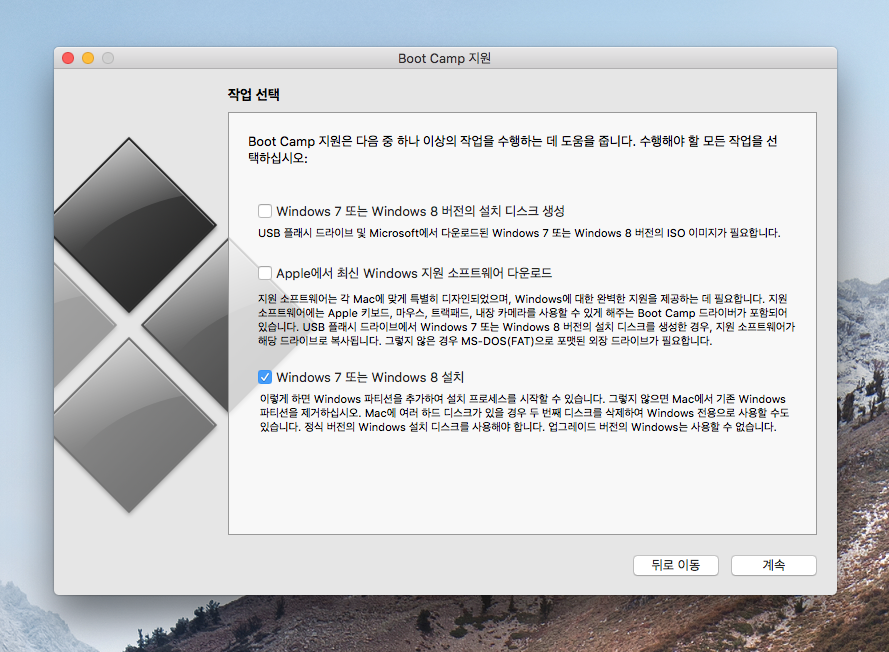
준비된 USB를 맥에 꽂고
맨 위에 있는 windows7 또는 Windows 8 버전의 설치 디스크 생성만 체크하고 계속을 클릭한다.
(애플 공식 문서에서는 아래쪽에 있는 apple에서 최신 windows 지원 소프트웨어 다운로드까지 같이 체크해서 진행하라고 했는데
나는 자꾸 에러가 나서 그냥 맨 위에꺼만 체크해서 진행을 했다.)
[계속]을 클릭하면
윈도우 iso 파일을 선택하는 창이 나오는데 윈도우7.iso파일을 선택하고 다음과정을 진행하면 된다.
그럼
BootCamp 지원
작업상태: Windows 파일 복사 중...
이렇게 뜨면서 설치용 USB를 자동으로 만들어준다.
그런데 나는 이과정에서 여러가지 에러를 많이 만났다.
설치용 윈도우7.iso파일을 제대로 된걸 준비해야 한다.
나는 64비트 윈도우7과 32비트 윈도우7파일이 있었는데
64비트 윈도우를 설치 USB로 만드는 과정에서 계속 또 오류가 나서
32비트 윈도우를 설치 USB로 만들었다.
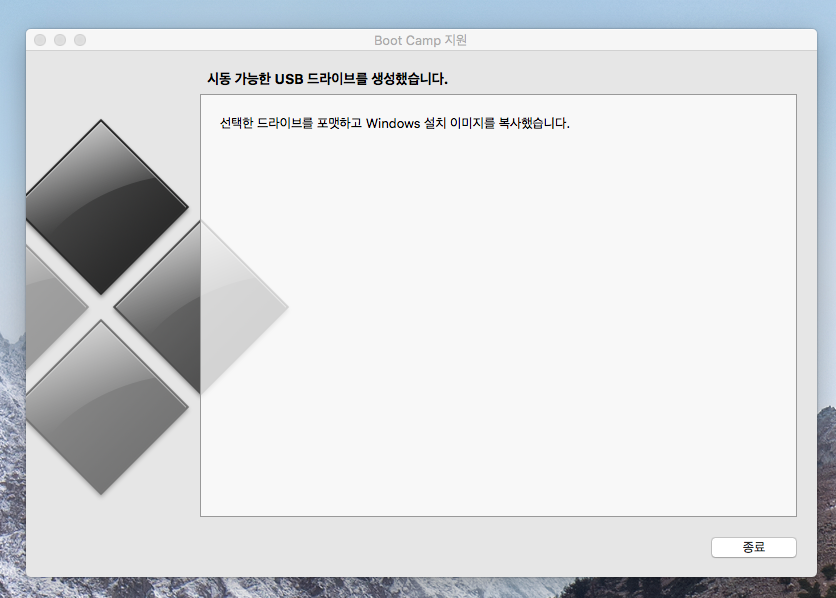
설치용 USB가 다 만들어지면 위와 같은 화면이 뜬다.
그럼 '종료' 를 클릭
그리고 다시 bootCamp 지원을 실행
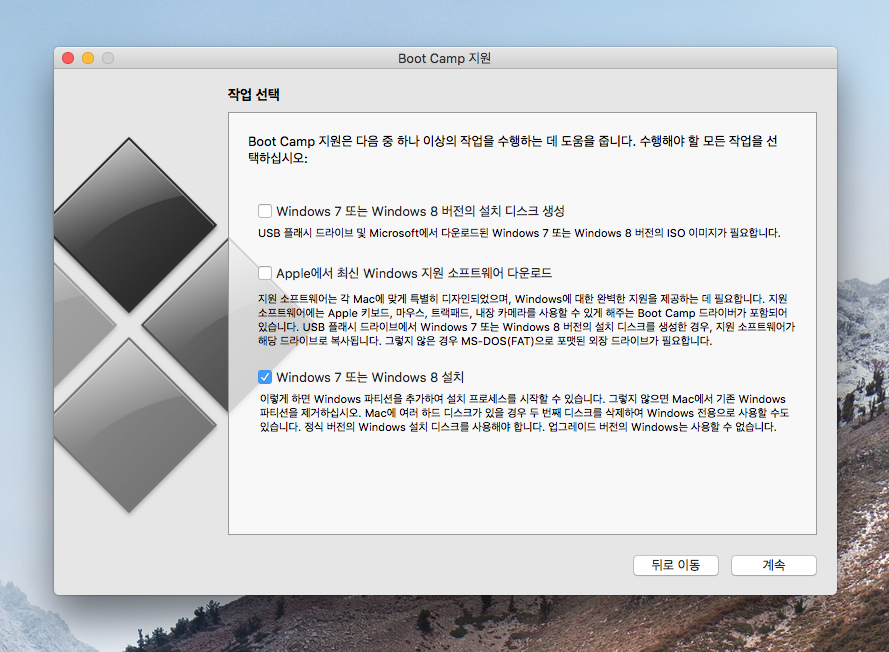
이번엔 마지막에 있는
'windows 7 또는 windows 8 설치'만 체크를 한 상태로 '계속'을 클릭한다.
그럼 부트캠프로 파티션을 나눌 수 있는 화면으로 바뀐다.

원하는 사이즈로 맥과 윈도우를 나눠준다.
그리고 나서 '설치' 버튼을 클릭.
그럼 파티션을 나눈다.
파티션을 나누는 과정이 끝나면 설치 버튼을 누른다.
그럼 재부팅이 되면서 윈도우 설치가 시작되고
윈도우 설치가 정상적으로 끝나면
맥에서 부트캠프용 소프트웨어를 받아서 윈도우에서 설치를 해주면
키보드에서 볼륨조정 등 특수키 사용, 그래픽카드 설정 등이 제대로 작동하게 된다.
+
그런데 나는 안되더라!
ㅠㅡㅠ
다 되는데 내 아이맥은 부팅USB를 인식을 못하더라!
도대체 왜?!
이것때문에 이틀을 썼는데 결국 해결 못하고 페러럴즈 설치해서 사용!
어쩔 수 없이 윈도우를 쓰긴하지만..
그냥 맥으로 다 사용했으면 좋겠다.
맥용 hwp 프로그램을 구독하던가
2014 맥용 한글을 구매해서 쓰자.
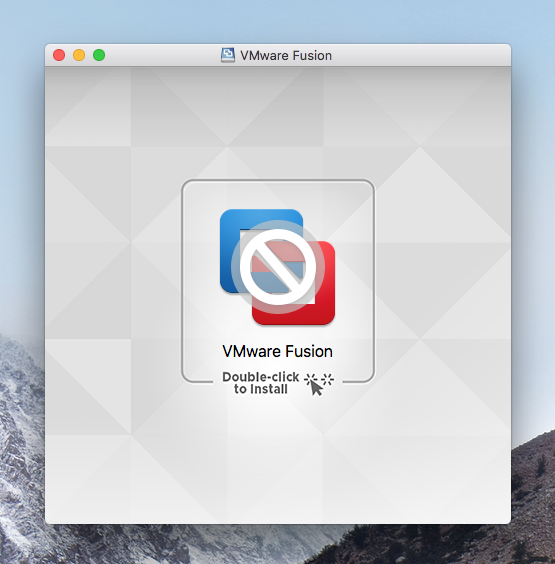
VMware Fusion 12.2.1 을 개인적으로 사용하는건 무료로 배포되서
받았는데!! 저거 뭐냐?! ㅠㅡㅠ
옛날 맥은 사용하지 말자!

macOS 11.0 이상이 필요합니다!
뭐했냐?!
아놔~!
'apple' 카테고리의 다른 글
| 애플 아이클라우드 50G 무료 3개월 가입 (0) | 2021.12.11 |
|---|---|
| 티다이렉트샵에서 친환경 아이폰SE를 구매했다. (0) | 2021.12.07 |
| 애플 맥 spotlight 검색 설정 디테일하게 하기 (0) | 2021.12.01 |
| 맥북 에어 M2는 언제 출시될까?! (0) | 2021.11.29 |
| 애플 맥 파인더 finder 검색 제대로 하는 방법 (0) | 2021.11.24 |




댓글